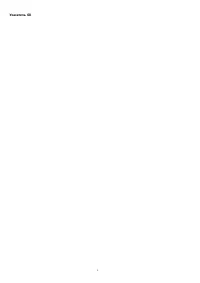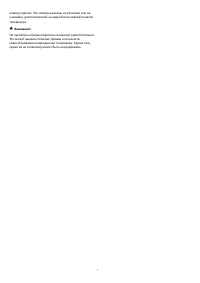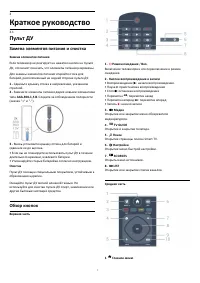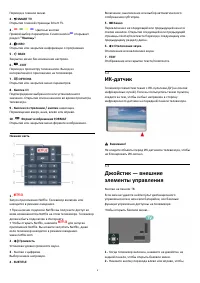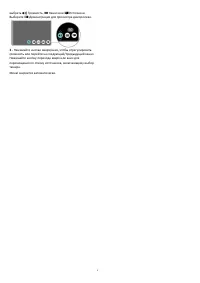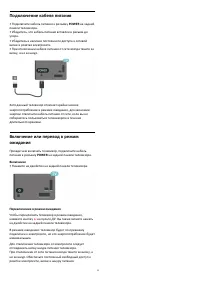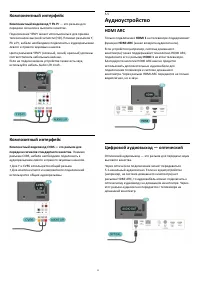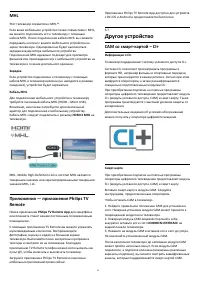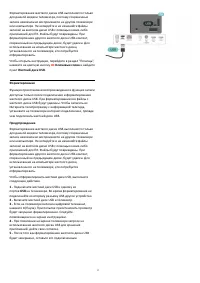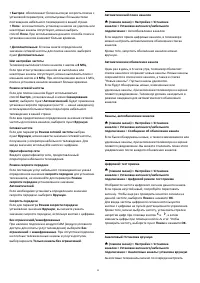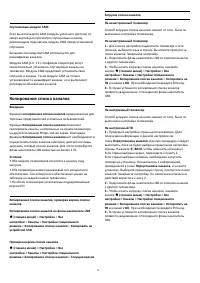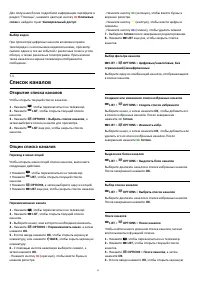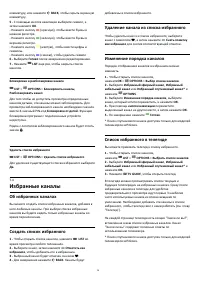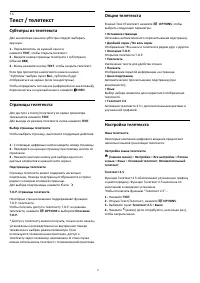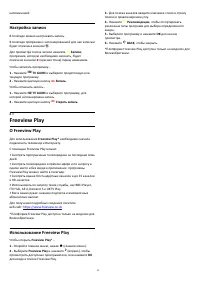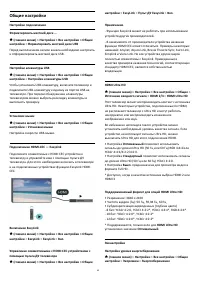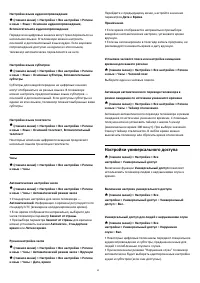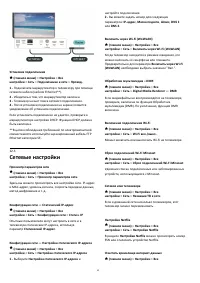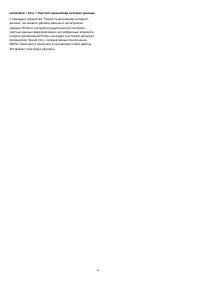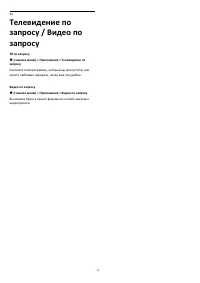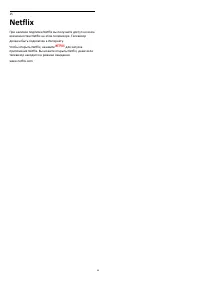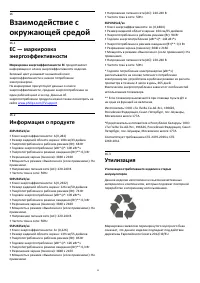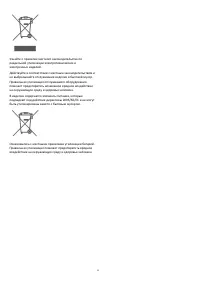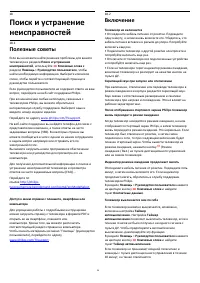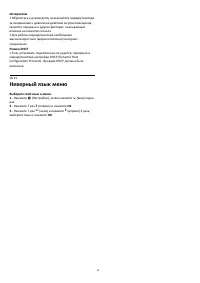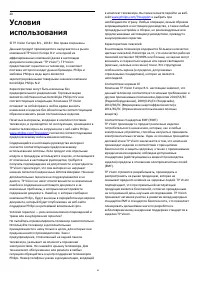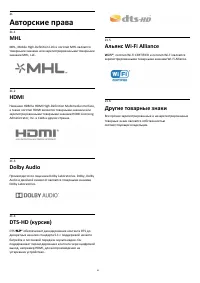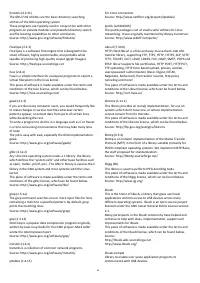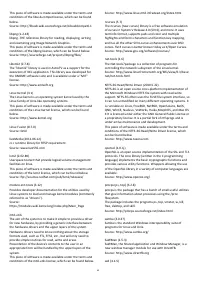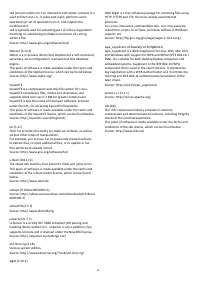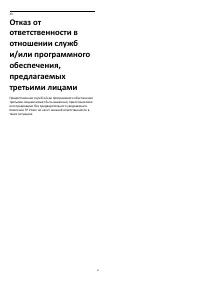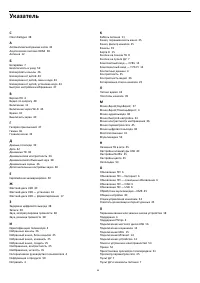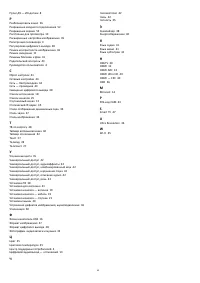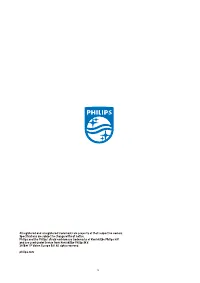Телевизоры Philips 55PUS6523 - инструкция пользователя по применению, эксплуатации и установке на русском языке. Мы надеемся, она поможет вам решить возникшие у вас вопросы при эксплуатации техники.
Если остались вопросы, задайте их в комментариях после инструкции.
"Загружаем инструкцию", означает, что нужно подождать пока файл загрузится и можно будет его читать онлайн. Некоторые инструкции очень большие и время их появления зависит от вашей скорости интернета.
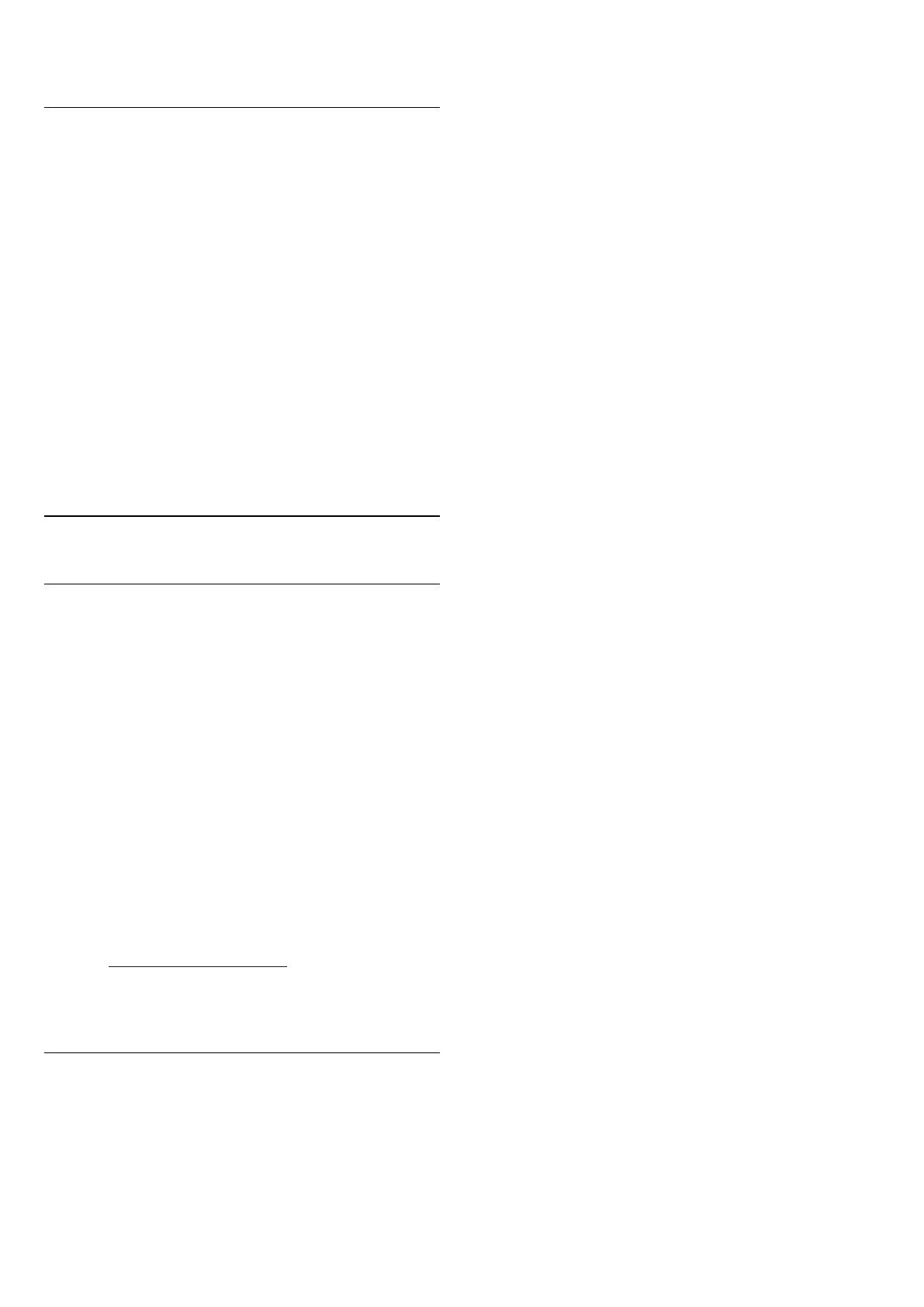
напоминаний.
Настройка записи
В телегиде можно настраивать запись.
В телегиде программа с запланированной для нее записью
будет отмечена значком
.
Для просмотра списка записи нажмите
Записи;
программа, которую необходимо записать, будет
отмечена значком
(красная точка) перед названием.
Чтобы записать программу…
1 -
Нажмите
TV GUIDE и выберите предстоящую или
текущую программу.
2 -
Нажмите цветную кнопку
Запись.
Чтобы отменить запись…
1 -
Нажмите
TV GUIDE и выберите программу, для
которой запланирована запись.
2 -
Нажмите цветную кнопку
Стереть запись.
8.3
Freeview Play
О Freeview Play
Для использования Freeview Play* необходимо сначала
подключить телевизор к Интернету.
С помощью Freeview Play можно:
• Смотреть пропущенные телепередачи за последние семь
дней.
• Смотреть телепередачи в прямом эфире и по запросу в
одном месте и без входа в приложение: программы
Freeview Play можно найти в телегиде.
• Смотреть свыше 60 стандартных каналов и до 15 каналов
в HD-качестве.
• Использовать по запросу такие службы, как BBC iPlayer,
ITV Hub, All 4, Demand 5 и UKTV Play.
• Все в ваших руках: никаких подписок и ежемесячных
абонентских выплат.
Для получения подробных сведений посетите
веб-сайт:
*Платформа Freeview Play доступна только на моделях для
Великобритании.
Использование Freeview Play
Чтобы открыть Freeview Play*…
1 -
Откройте главное меню, нажав
(главное меню).
2 -
Выберите Freeview Play и нажмите
(вправо), чтобы
просмотреть доступные проигрыватели, или нажмите OK
для входа в список Freeview Play.
3 -
Для поиска каналов введите ключевое слово в строку
поиска в правом верхнем углу.
4 -
Нажмите
Рекомендации, чтобы отсортировать
различные типы программ для выбора определенного
жанра.
5 -
Выберите программу и нажмите OK для начала
просмотра.
6 -
Нажмите
BACK, чтобы закрыть.
*Платформа Freeview Play доступна только на моделях для
Великобритании.
29
Содержание
- 4 Поддержка
- 6 ПО; Обновление ПО; Поиск обновлений; Локальные обновления; Версия ПО
- 7 Краткое руководство; Пульт ДУ; Замена элементов питания и очистка
- 10 Настройка; Инструкции по безопасности; Установка ТВ; Подставка для телевизора; Включение телевизора
- 11 Подключение кабеля питания
- 12 Соединения; Руководство по подключению; HDMI
- 13 Аудиоустройство; HDMI ARC
- 14 Наушники; Мобильное устройство
- 15 MHL; Другое устройство
- 16 Жесткий диск USB
- 18 Список источников; Изменение имени устройства
- 19 Каналы; Установка канала; Антенна и кабель
- 21 Спутниковый канал
- 23 Копирование списка каналов
- 24 Опции управления каналами
- 25 Список каналов; Открытие списка каналов
- 26 Избранные каналы; Об избранных каналах
- 27 Опции телетекста
- 28 Телегид; Что требуется
- 29 Настройка записи; Freeview Play; О Freeview Play
- 30 Запись
- 31 Просмотр записи
- 32 Через подключение USB; Фотографии; Просмотр фотографий; Видео; Воспроизведение видеозаписей
- 33 Опции управления видеофайлами; Музыка; Воспроизведение музыки
- 34 Обзор главного меню; Все настройки; Параметры изображения
- 37 Настройки звука
- 40 Общие настройки
- 41 Настройки региона и языка
- 42 Настройки универсального доступа
- 44 Сеть; Домашняя сеть; Беспроводное подключение
- 45 Сетевые настройки
- 47 Smart TV; Установка Smart TV; Стартовая страница Smart TV
- 49 Netflix
- 52 Характеристики; Прием; Поддержка тактовой синхронизации
- 53 Подключения
- 54 Полезные советы
- 56 Изображение
- 57 Звук; HDMI — UHD
- 58 Неверный язык меню
- 59 Безопасность и уход; Безопасность; Важно
- 60 Уход за экраном; Очистка
- 62 Авторские права; Альянс Wi-Fi Alliance